哈喽大家好,欢迎来到虚拟化时代君(XNHCYL)。
“ 大家好,我是虚拟化时代君,一位潜心于互联网的技术宅男。这里每天为你分享各种你感兴趣的技术、教程、软件、资源、福利…(每天更新不间断,福利不见不散)
第一章、小叙
众所周知,在vSphere6.5/6.7版本后,已经无法通过Web Console导出虚拟机为OVA(单个文件),vSphere 7和8只能通过PowerCLI导出。如果是其他vSphere用直接导出模版即可,我们使用场景是AWS上,所以需要导出OVA格式。
第二章、操作步骤
1、首先需要安装VMware PowerCLI,安装教程参考链接即可。
【VMware】批量修改VMware Esxi 主机root密码
2、使用Connect-VIServer连接vCenter Server服务器,如图所示,修改红色部分即可。
Connect-VIServer 192.168.173.19 -Username administrator@vsphere.local -Password xxxx
3、查看vCenter中虚拟机名字,如图所示。
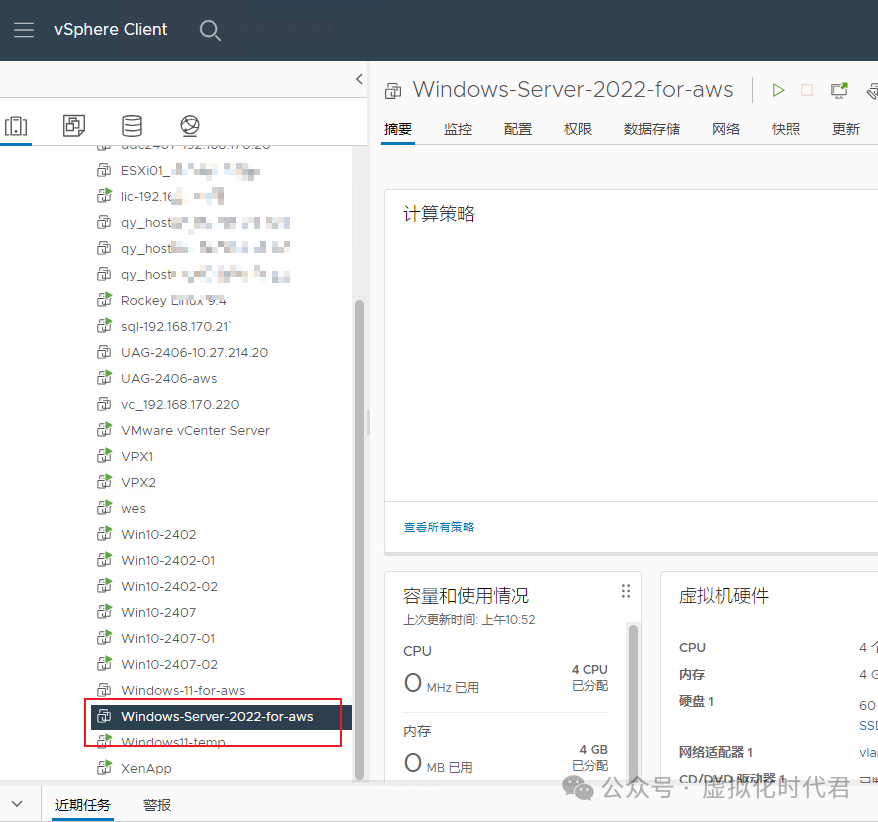
4、我们用以下命令将虚拟机导出到F:\目录下,-Format参数可以是OVF/OVA
Get-VM -Name Windows-Server-2022-for-aws | Export-VApp -Destination ‘F:\‘ -Format OVA

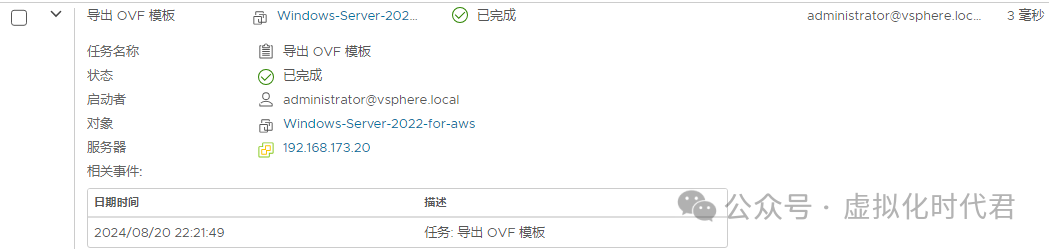
5、导出成功,如图所示
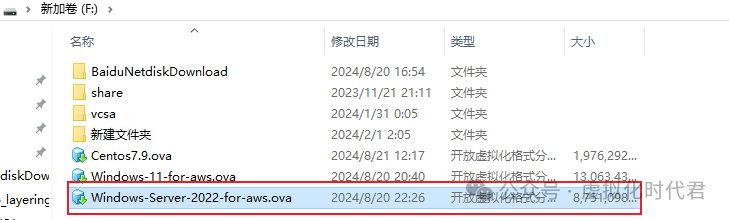
6、也可先删除快照再导出(可选)
Get-Snapshot Windows-Server-2022-for-aws | Remove-Snapshot -confirm:$false


7、删除CDROM连接(可选)
如果虚拟机挂在了ISO镜像,会导致导入OVF/OVA出错,所以在导出前先删除虚拟机的CD-ROM配置。
Get-VM -Name Windows-Server-2022-for-aws | Get-CDDrive | Set-CDDrive -NoMedia -confirm:$false第三章、总结
以上就是通过PowerCLI导出OVA或者OVF教程,欢迎交流。
第四章、往期回顾
如果您觉得文章不错可以查看以前的文章
VMware Esxi 7.0 安装P40显卡疑难杂症小诊断
VMware vCenter 7.0 添加Esxi 7.0主机报错
VMware vCenter Server 7.0 完整安装过程详解
VMware vCenter 6.5/6.7/7.0升级攻略
【VMware】VMware vCenter 更换自签名证书
【VMware】VMware vCenter 重置root密码偏方
【VMware】批量修改VMware Esxi 主机root密码